电脑怎么在没有网络的情况下重装win10系统
1、退出所有杀毒软件,进入“离线版制作”过程。

2、开始在界面中选择合适的win10系统文件进行下载。
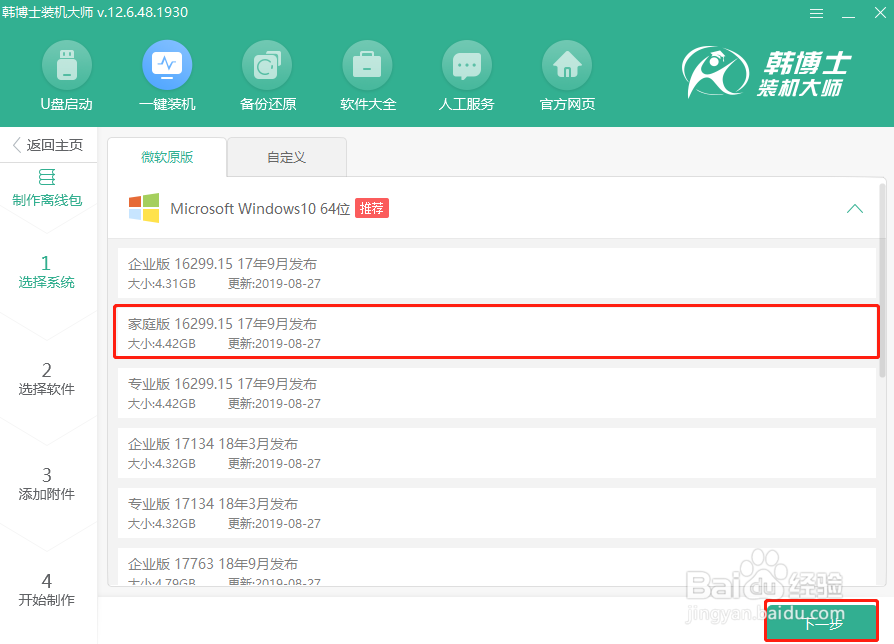
3、开始选择界面的安装软件和常用工具进行备份安装,最后“开始制作”离线安装包。


4、根据自己需要选择离线安装包的“保存”位置。
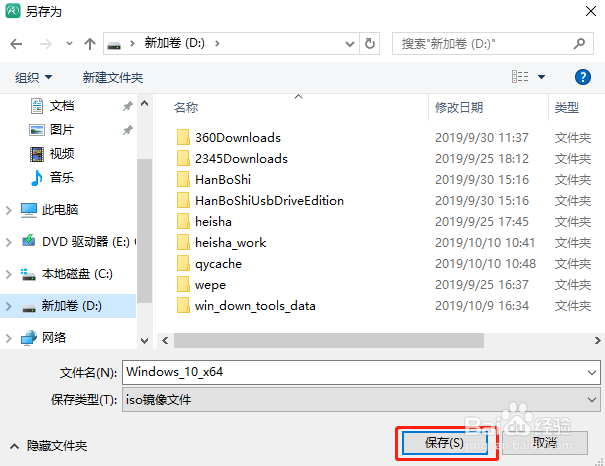
5、电脑进入自动下载系统文件状态,耐心等待文件下载完成。

6、电脑开始自动校验文件,随后离线版安装包制作成功,直接点击“查看文件”找到安装包位置。
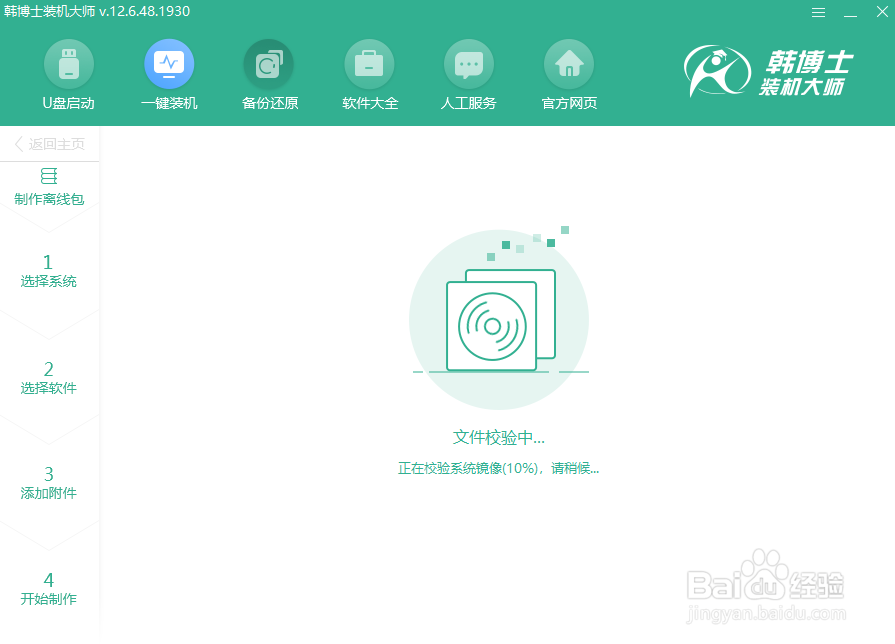
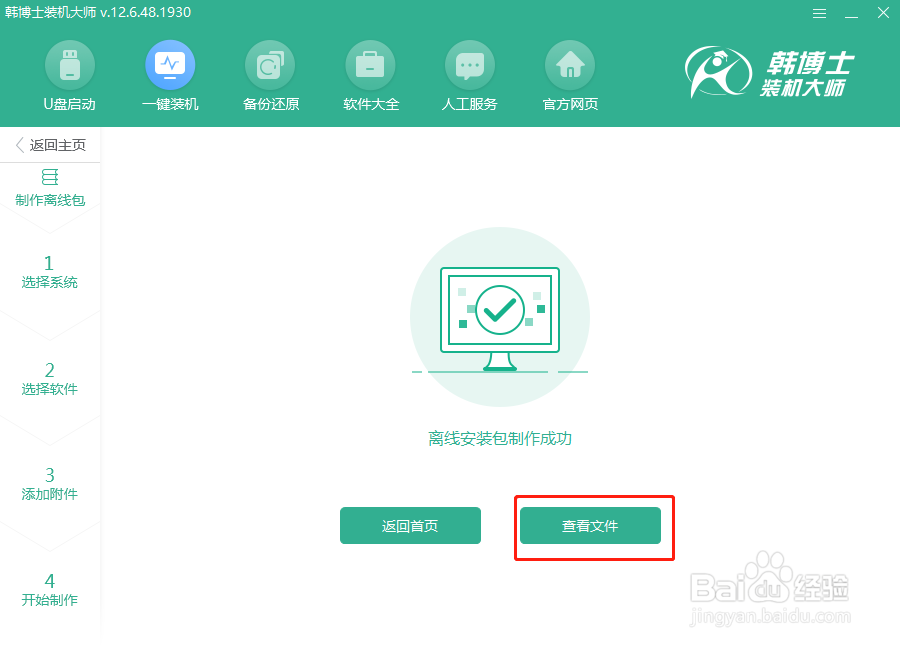
1、打开对应位置后,右键选中离线安装包进行“装载”,双击打开以下软件。
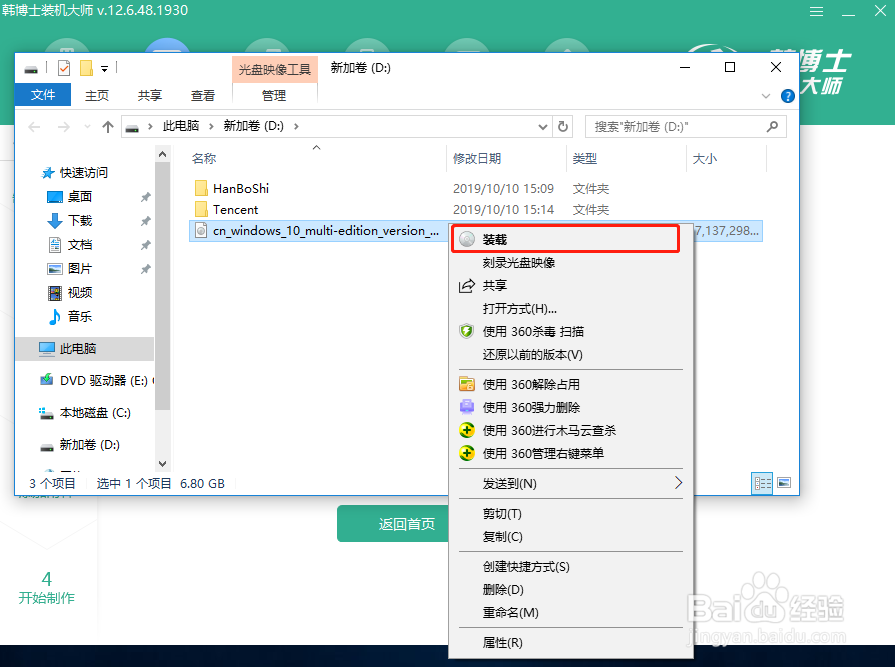
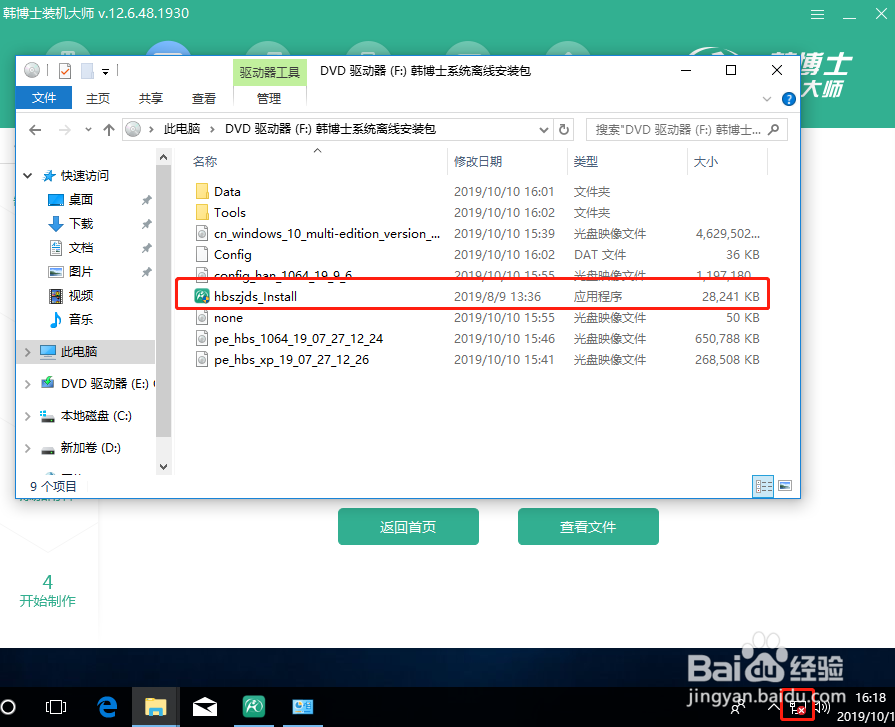
2、电脑会自动进行检测系统信息,检测完成后直接勾选常用装机软件和重要文件进行备份安装。
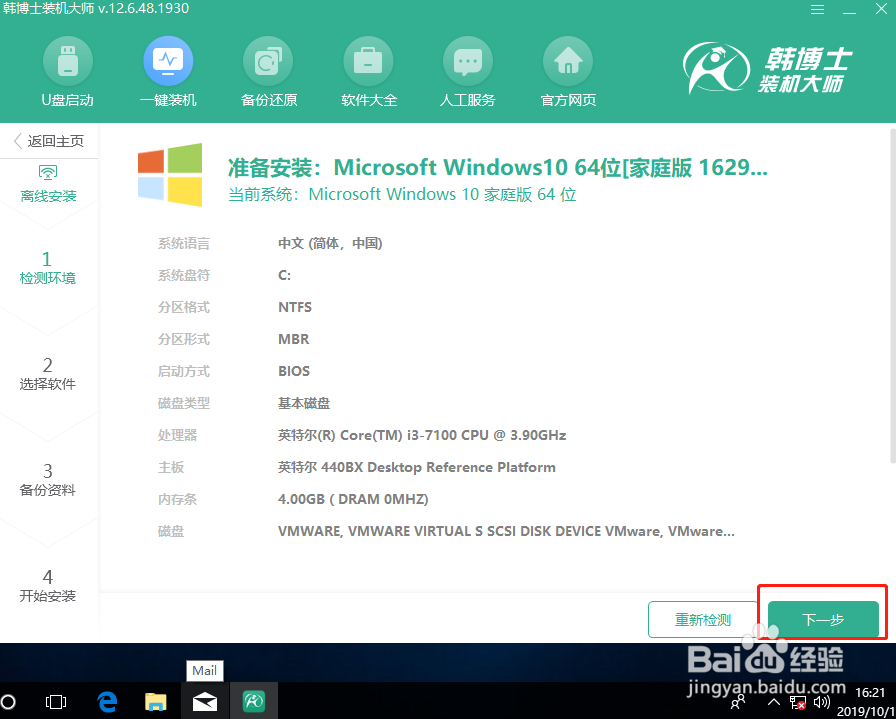
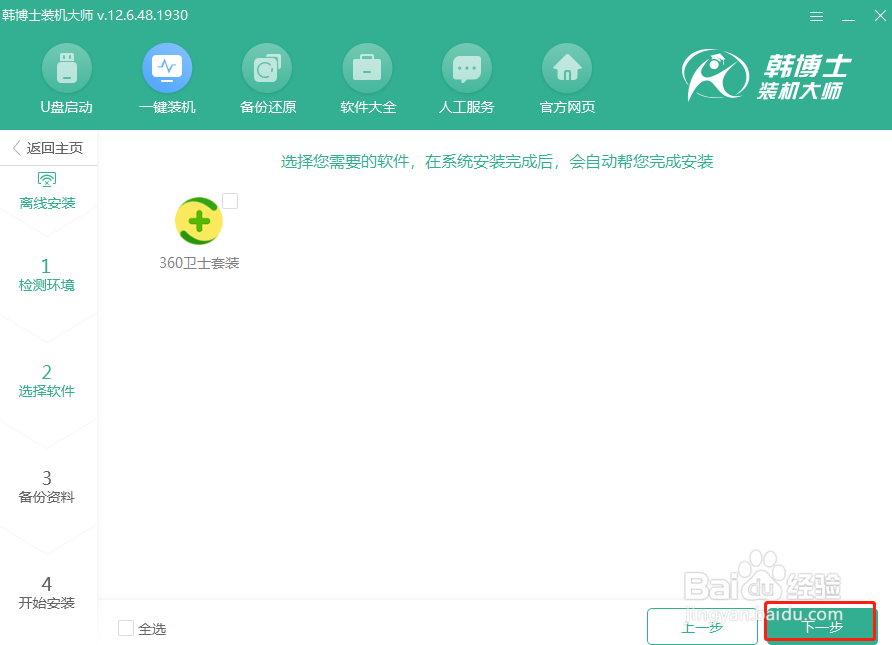
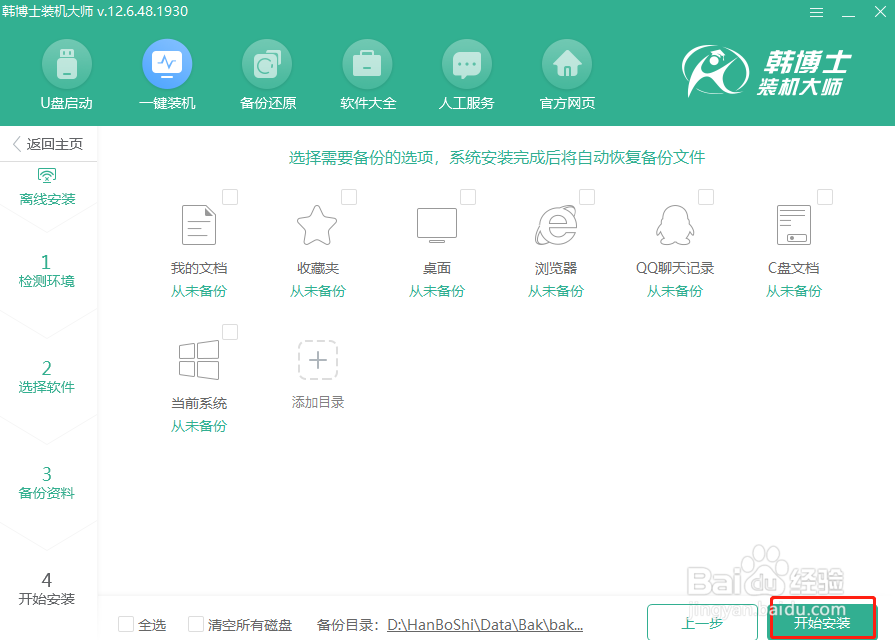
3、电脑开始部署系统环境,最后点击“立即重启”电脑。
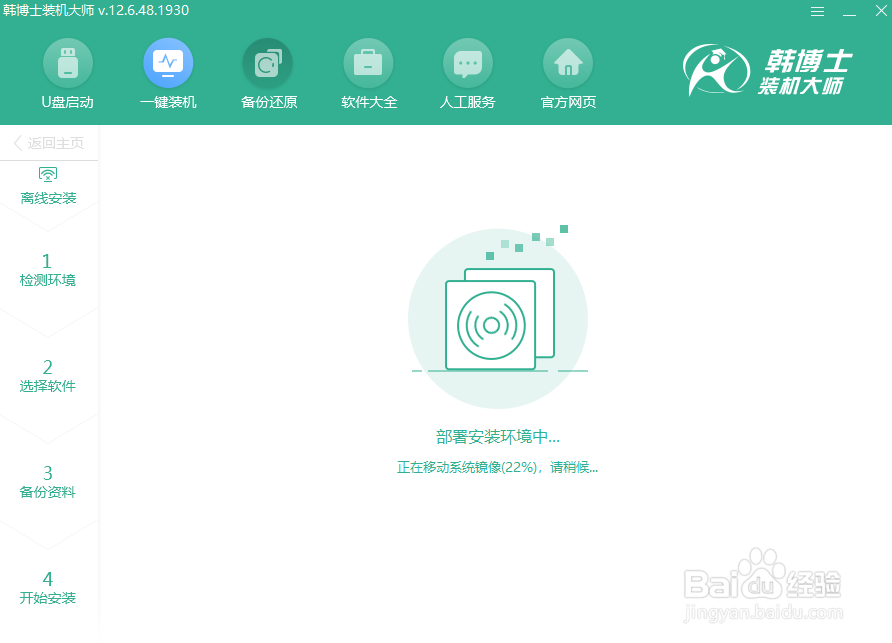
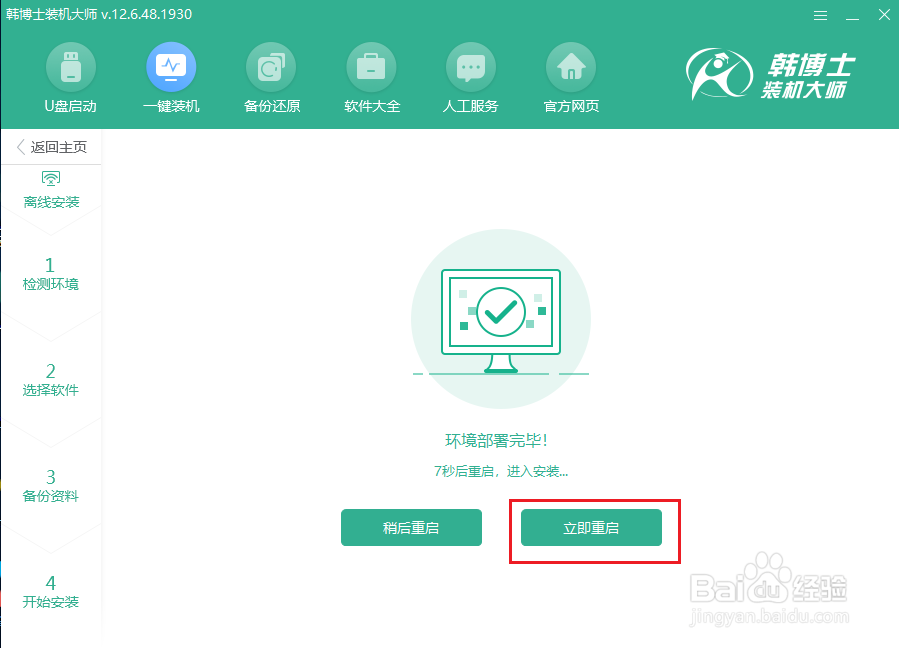
4、电脑重启后,直接在打开的启动管理器界面中选择PE模式回车进入。
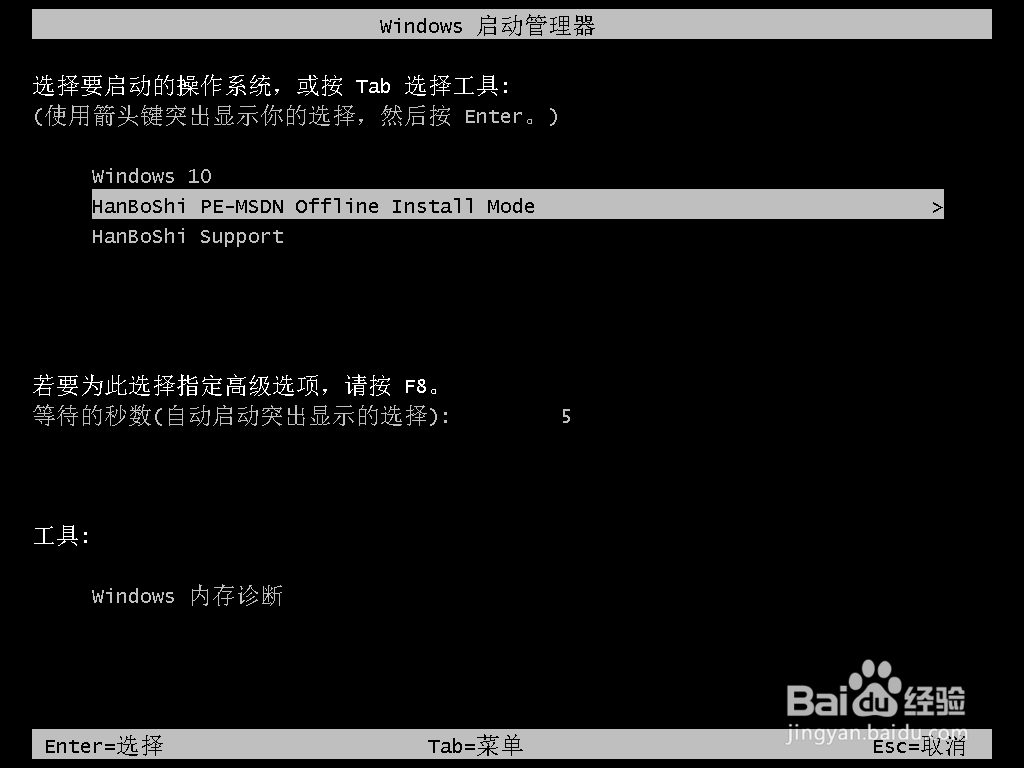
5、成功进入PE系统后,电脑开始自动安装win10系统,系统安装完成后按照提示重启电脑。经过多次正常重启部署安装,电脑会进入win10桌面,离线重装到此完成。
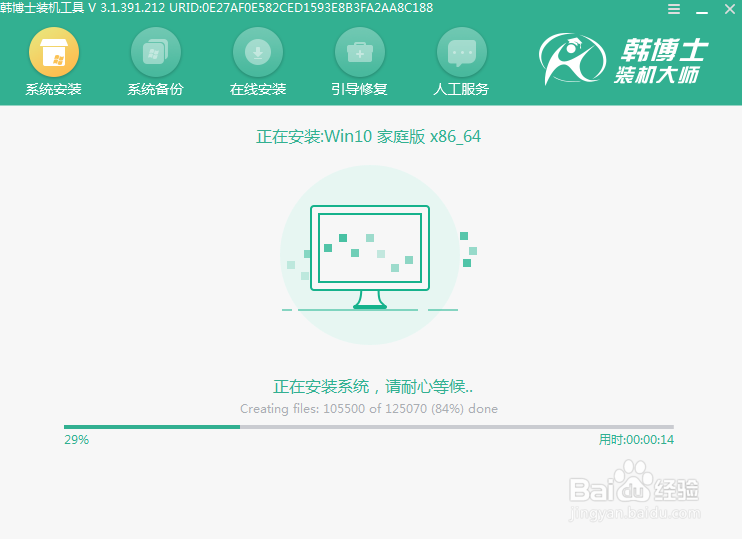

声明:本网站引用、摘录或转载内容仅供网站访问者交流或参考,不代表本站立场,如存在版权或非法内容,请联系站长删除,联系邮箱:site.kefu@qq.com。
阅读量:60
阅读量:83
阅读量:27
阅读量:61
阅读量:61